Как да промените субтитрите на iPhone 5
Стилът на субтитрите, които се използват на вашия iPhone 5, може да има значителен ефект върху това колко лесно се четат. С iOS 8 обаче е възможно да промените стила на субтитрите на iPhone 5 до нещо, което е по-лесно да различите на фона на вашите видеоклипове.
Има няколко предварително конфигурирани стила на субтитри, които са налични, плюс можете също да изберете да персонализирате свой собствен стил. Затова следвайте нашето ръководство по-долу, за да научите къде се намира менюто за персонализиране на субтитрите, за да можете да започнете да използвате различен тип субтитри за вашите iPhone 5 видеоклипове.
Променете външния вид на субтитрите на iPhone 5 в iOS 8
Този урок беше извършен на iPhone 5, използвайки операционната система iOS 8. Тези стъпки могат да бъдат извършени и на iOS 7. Можете да инсталирате актуализацията на iOS 8, като отидете на Настройки> Общи> Актуализация на софтуера . Обърнете внимание, че за актуализиране на iOS 8 от вашето устройство са необходими 4, 6 GB свободно пространство.
Промяната на тази опция на вашия iPhone 5 ще промени настройката на субтитрите за всяко приложение, което използва субтитри. Например, това ще засегне субтитрите в приложението Netflix, както и субтитрите на видеоклипове, които сте изтеглили от iTunes.
Стъпка 1: Докоснете иконата за настройки .

Стъпка 2: Превъртете надолу и изберете опцията Общи .
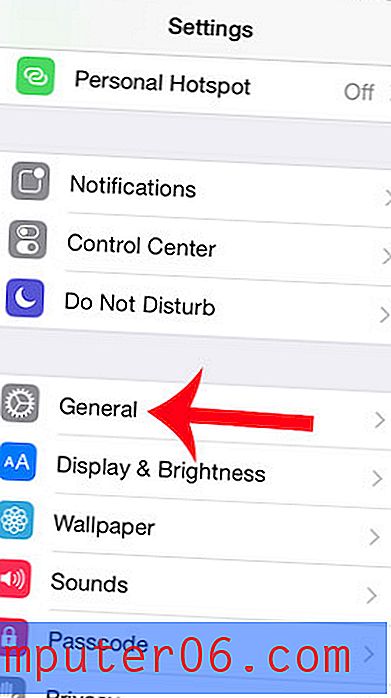
Стъпка 3: Изберете опцията за достъпност .
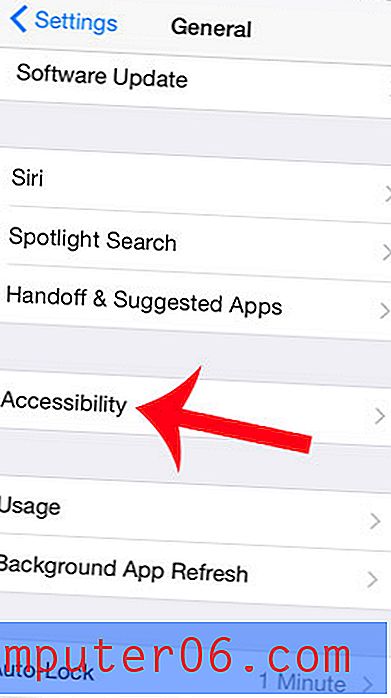
Стъпка 4: Превъртете надолу и изберете опцията за субтитри и надписи .
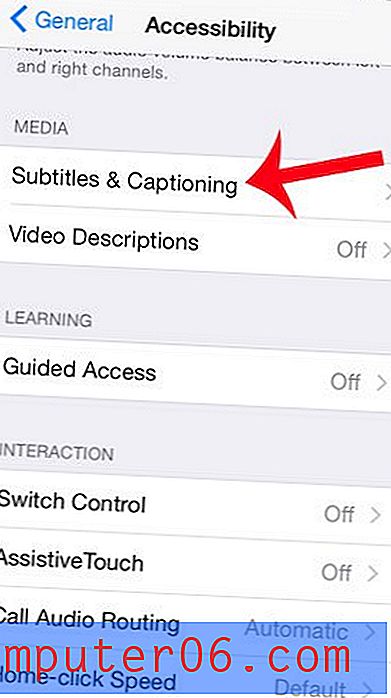
Стъпка 5: Докоснете бутона Style .
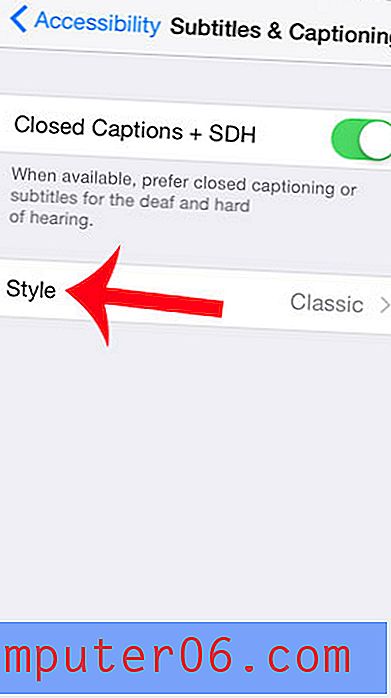
Стъпка 6: Изберете или създайте нов стил. Имайте предвид, че субтитрите в прозореца за визуализация ще се променят, когато изберете нова опция, което ще ви позволи да видите как изглежда този стил на субтитри.
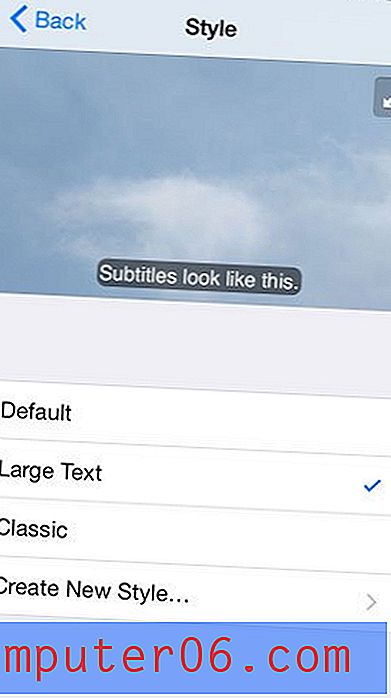
Питате ли се какво прави така, че батерията ви да се изтощава толкова бързо? Вижте кои приложения използват най-високия процент батерия и научете кои приложения да спрете да използвате толкова често, за да увеличите живота на батерията.


